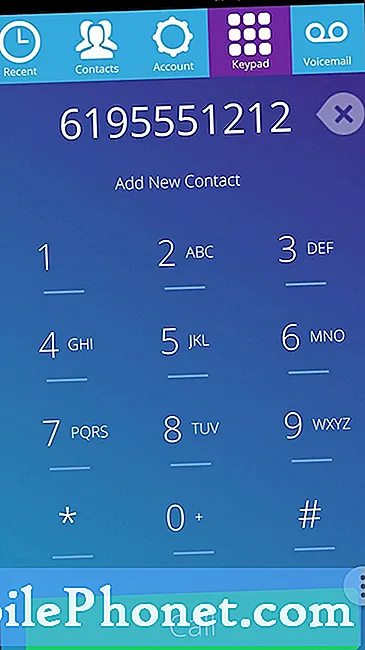El problema de sobrecalentamiento en los dispositivos móviles a menudo se debe a errores de software como aplicaciones erróneas, configuraciones de dispositivos configuradas incorrectamente y actualizaciones defectuosas. En el peor de los casos, el sobrecalentamiento puede ocurrir entre otros síntomas de daños en el hardware, como una batería defectuosa. A menudo, la causa subyacente se atribuye a errores de software, lo que hace posible suceder inesperadamente en dispositivos nuevos y antiguos. En caso de que encuentre el mismo problema en su teléfono inteligente Huawei Mate 10 Pro, he demostrado algunas formas sencillas de solucionarlo. Siga leyendo y aprenda qué hacer si su nuevo dispositivo Huawei se sobrecalienta repentinamente.
Antes de continuar, si está buscando una solución a un problema con su teléfono, intente navegar por nuestras páginas de solución de problemas para ver si admitimos su dispositivo. Si su teléfono está en la lista de nuestros dispositivos compatibles, vaya a la página de solución de problemas y busque problemas similares. No dude en utilizar nuestras soluciones y soluciones. No se preocupe, es gratis. Pero si aún necesita nuestra ayuda, complete nuestro cuestionario de problemas de Android y presione enviar para contactarnos.
Primera solución: finalice todas las aplicaciones en segundo plano y luego reinicie su teléfono.
Las aplicaciones en segundo plano que fallaron o se volvieron fraudulentas podrían haber activado el procesador del teléfono para que funcione continuamente y eventualmente se agoten. Cuando esto sucede, el dispositivo podría calentarse más de lo habitual. Como primer remedio, intente finalizar todas las aplicaciones en segundo plano y luego reinicie su dispositivo. Así es cómo:
- Toque en el Botón de aplicaciones recientes desde la pantalla principal.
- Selecciona el Aplicaciones activas icono.
- Grifo Fin junto a la pantalla de una aplicación, para finalizar las aplicaciones en segundo plano individualmente.
- Para salir de todas las aplicaciones en segundo plano simultáneamente, toque Acabar todo.
- Luego toque Okay para confirmar.
Para volcar el caché errante y actualizar la memoria interna, reinicie o reinicie su Huawei Mate 10 Pro con estos pasos:
- presione el Botón de encendido durante unos segundos o hasta que aparezcan las opciones del menú.
- Seleccione Apagado opción y luego toque Okay. Hacerlo apagará su teléfono.
- Después de 30 segundos, presione el Botón de encendido nuevamente hasta que su dispositivo se reinicie.
Realizar un restablecimiento parcial rectificará cualquier error de software que pueda haber provocado que el dispositivo se caliente. Esto no afectará los datos guardados en el teléfono.
Segunda solución: arranque en modo seguro y diagnostique aplicaciones.
Las aplicaciones maliciosas también se encuentran entre los desencadenantes habituales. Cualquiera de sus aplicaciones de valores o aplicaciones de terceros puede estar actuando e infligir tales problemas. Si el problema comenzó después de instalar una nueva aplicación, entonces esa aplicación debe haber provocado que el dispositivo se sobrecaliente. En ese caso, eliminar la aplicación errónea solucionará el problema. Arrancar su dispositivo en modo seguro también lo ayudará a determinar si el problema se atribuye o no a las aplicaciones integradas. Si su teléfono no se sobrecalienta mientras está en modo seguro, es probable que las aplicaciones de terceros sean las culpables. Para averiguarlo, siga estos pasos para habilitar el modo seguro en su Huawei Mate 10 Pro:
- Apague su teléfono presionando el Botón de encendido hasta que se apague.
- Luego presione el Botón de encendido de nuevo para volver a encenderlo.
- Tan pronto como vea la pantalla de animación de Huawei, mantenga presionada la Botón para bajar el volumen hasta que su teléfono se inicie.
A continuación, aparecerá una etiqueta de modo seguro en la esquina inferior izquierda de la pantalla. Eso indica que el teléfono ya está funcionando en modo seguro. Solo las aplicaciones integradas pueden ejecutarse en este modo, por lo que es más fácil para usted aislar el problema. Si su dispositivo aún se sobrecalienta mientras está en modo seguro, entonces deberá solucionar más el problema del software de su dispositivo o llevarlo a un técnico para que evalúe el hardware o, si es necesario, lo repare.
Tercera solución: actualice las aplicaciones y el software del teléfono a la última versión disponible.
Las aplicaciones maliciosas que podrían haber causado que el dispositivo se calentara tan rápido aún se pueden remediar actualizándolas. Las actualizaciones de aplicaciones también ofrecen correcciones de errores para limpiar una aplicación de errores y malware que la hacen errática. Para buscar, descargar e instalar manualmente actualizaciones de aplicaciones pendientes en su Huawei Mate 10 Pro, siga estos pasos:
- Abre el Google Play Store aplicación.
- Toque en el Icono de menú (tres líneas verticales) luego toque Mis aplicaciones y juegos.
- Navega al Actualizaciones sección para ver las actualizaciones disponibles de la aplicación.
- Toque en el Actualizar junto al nombre de la aplicación para instalar la actualización pendiente para la aplicación.
- Para actualizar todas las aplicaciones a la vez, toque el Actualizar todo en su lugar. Puede seleccionar esta opción si hay varias actualizaciones de aplicaciones pendientes disponibles.
Después de instalar las actualizaciones de la aplicación, verifique si hay alguna actualización de software disponible para su dispositivo. Actualizar el dispositivo a la última versión de software también puede ser la clave para resolver el problema, especialmente si los errores de software son los culpables. Siga estos pasos para buscar manualmente nuevas actualizaciones en su Huawei Mate 10 Pro:
- Grifo Configuraciones desde la pantalla de inicio.
- Desplácese y toque Sistema.
- Grifo Acerca del teléfono.
- Para ver la versión de software actual de su teléfono, desplácese y toque Versión de Android.
- Para comprobar si hay nuevas actualizaciones disponibles, toque Actualizacion del sistema en lugar.
- Sobre el Actualizacion del sistema pantalla, toque el Buscar actualizaciones y luego espere a que su teléfono busque nuevas actualizaciones.
Si hay una actualización disponible, asegúrese de que su teléfono esté conectado a Internet y tenga suficiente energía y espacio de memoria antes de actualizar. También se recomienda hacer una copia de seguridad de los datos esenciales para su custodia. Luego, siga las instrucciones en pantalla para descargar e instalar una nueva actualización en su teléfono. No olvide reiniciar su dispositivo cuando finalice la instalación de la actualización. Esto borrará la memoria interna y el sistema telefónico y evitará que las aplicaciones se vuelvan falsas después de los nuevos cambios del sistema.
Cuarta solución: limpie la partición de la caché en su Huawei Mate 10 Pro.
Limpiar la partición de la caché borra la caché del sistema en su teléfono.Aparte de las aplicaciones, el sistema del teléfono también tiene su propia carpeta para los archivos temporales del sistema almacenados como caché. Al igual que el caché de una aplicación, los cachés del sistema se utilizan para acelerar la recarga de información similar en el teléfono. Pero cuando alguno de estos archivos en caché se corrompe, las funciones del sistema también pueden verse afectadas. Y aquí es cuando los síntomas adversos, incluido el sobrecalentamiento, provocan. Para borrar esto, se recomienda limpiar la partición de caché con regularidad o después de instalar una nueva actualización de software. Así es como se hace:
- Apague su dispositivo.
- Sostener el Botón de encendido y el Botón de subir volumen simultáneamente durante unos segundos.
- Cuando vea el logotipo de Huawei, suelte ambos botones. Si lo hace, lo dirigirá al menú de recuperación de EMUI o Android con una lista de opciones para elegir.
- presione el Botón para bajar el volumen para desplazarse y resaltar borrar partición de caché opción.
- Luego presione el Botón de encendido para confirmar la selección.
- Espere hasta que su teléfono termine de borrar la partición de caché y luego resalte el Reiniciar sistema ahora opción.
- Luego presione el Botón de encendido para confirmar y reiniciar el teléfono.
Si eso no ayuda y el teléfono aún se sobrecalienta, es posible que deba considerar realizar reinicios del sistema.
Quinta solución: restablecer y restaurar el dispositivo a los valores predeterminados de fábrica.
Este puede ser un problema de software complejo si persiste después de agotar todos los métodos anteriores. Podría deberse a algunos errores graves o errores fatales del sistema en el teléfono. Si esta es la causa subyacente, realizar un reinicio maestro puede ayudar. Esto eliminará todo de su teléfono y restaurará sus valores predeterminados de fábrica. Por lo tanto, se eliminan los errores fatales, los errores difíciles y las configuraciones no válidas, lo que le da a su dispositivo un comienzo limpio y fresco. Si desea continuar con este restablecimiento, asegúrese de hacer una copia de seguridad de todos los archivos importantes de antemano. Luego sigue estos pasos:
- Grifo Configuraciones en el menú principal.
- Desplácese y toque Ajustes avanzados.
- Desplácese y luego toque para seleccionar Restablecimiento de copia de seguridad opción.
- Grifo Restablecer datos de fábrica continuar.
- Luego toque Reiniciar telefono dos veces para confirmar.
Permita que su dispositivo termine de restablecer el sistema y restaure la configuración predeterminada. Luego se reiniciará automáticamente cuando termine. Para entonces, puede continuar con el proceso de configuración inicial y preparar su dispositivo para usarlo nuevamente.
Otras opciones
Si su Huawei Mate 10 Pro aún se sobrecalienta después de llevar a cabo todas las soluciones alternativas aplicables para deshacerse de cualquier desencadenante relacionado con el software, entonces su siguiente opción a considerar es el servicio. Lleve su dispositivo al centro de servicio Huawei más cercano y haga que un técnico lo evalúe para detectar daños en el hardware. Es posible que algunos componentes de hardware, como la batería, se hayan dañado y sea necesario reemplazarlos. Para conocer otras opciones y recomendaciones oficiales, también puede comunicarse con su operador o con el Soporte de Huawei.
Conéctate con nosotros
Siempre estamos abiertos a sus problemas, preguntas y sugerencias, así que no dude en contactarnos llenando este formulario. Este es un servicio gratuito que ofrecemos y no le cobraremos un centavo por ello. Pero tenga en cuenta que recibimos cientos de correos electrónicos todos los días y es imposible para nosotros responder a todos y cada uno de ellos. Pero tenga la seguridad de que leemos todos los mensajes que recibimos. Para aquellos a quienes hemos ayudado, corran la voz compartiendo nuestras publicaciones con sus amigos o simplemente haciendo clic en Me gusta en nuestra página de Facebook y Google+ o síganos en Twitter.